Page 1
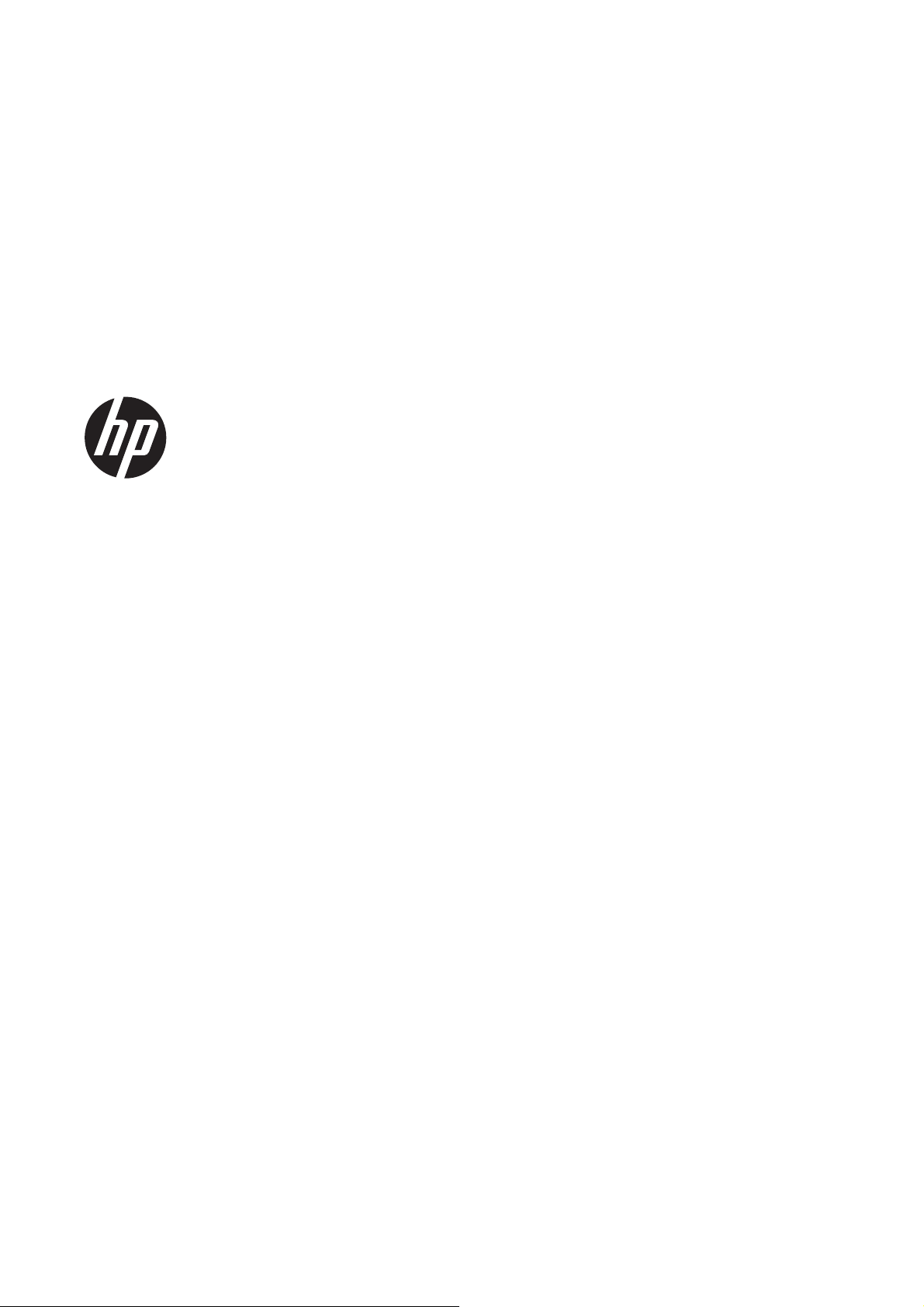
HP ePrint & Share
Руководство пользователя
Page 2
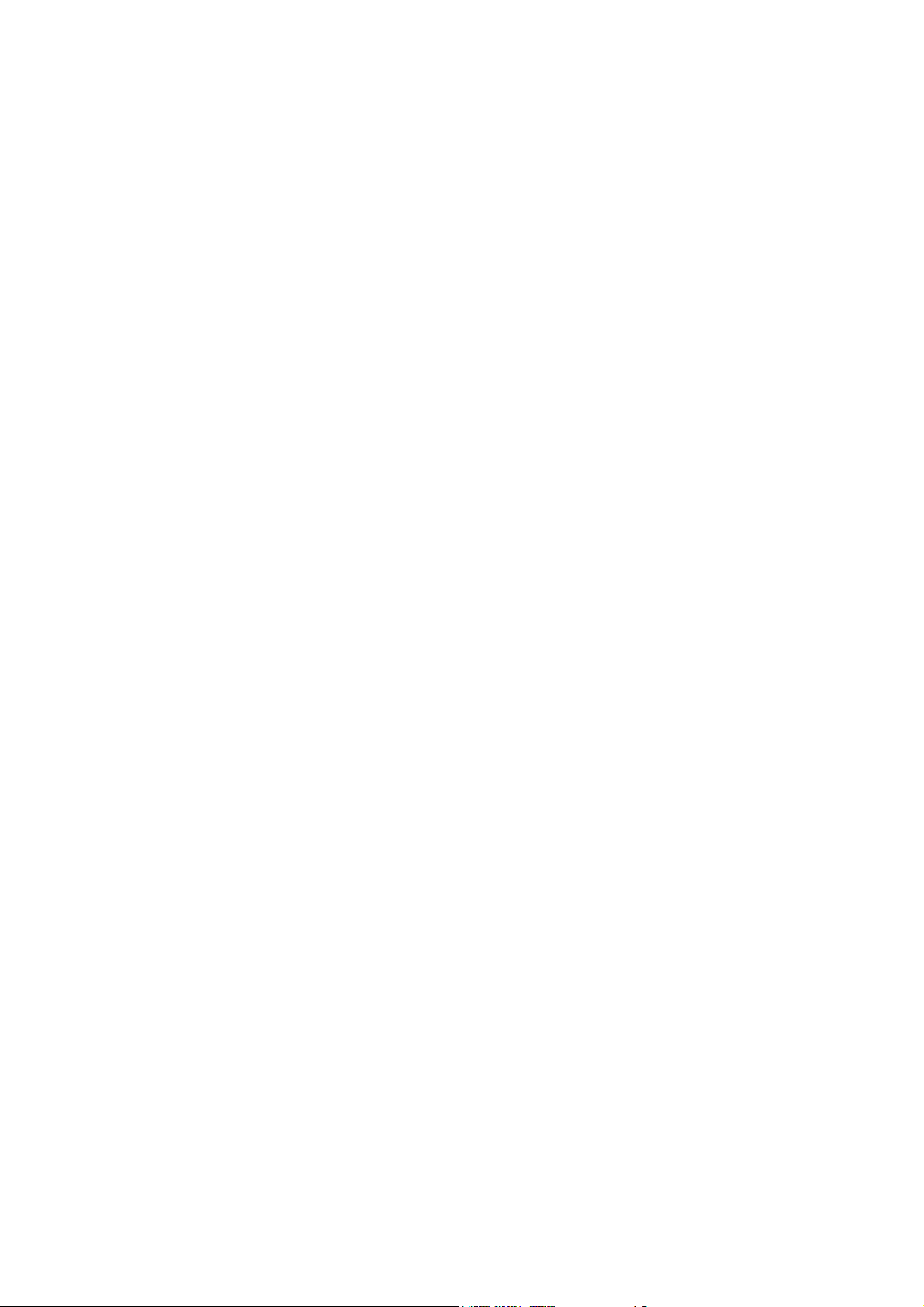
© Hewlett-Packard Development
Company, L.P., 2011 г.
5-е издание
Юридические уведомления
В содержание данного документа могут
быть внесены изменения без
предварительного уведомления. Условия
гарантии на продукцию и услуги HP
определяются гарантийными талонами,
предоставляемыми вместе с
соответствующими продуктами и
услугами. Ни один раздел настоящего
документа, не относящийся к прямой
гарантии, не может рассматриваться в
качестве основания для дополнительных
гарантийных обязательств. HP не несет
ответственности за те
грамматические ошибки и неточности,
которые могут содержаться в данном
документе.
хнические и
Товарные знаки
Microsoft, Windows и Windows Vista
являются зарегистрированными в США
товарными знаками корпорации
Майкрософт.
Page 3
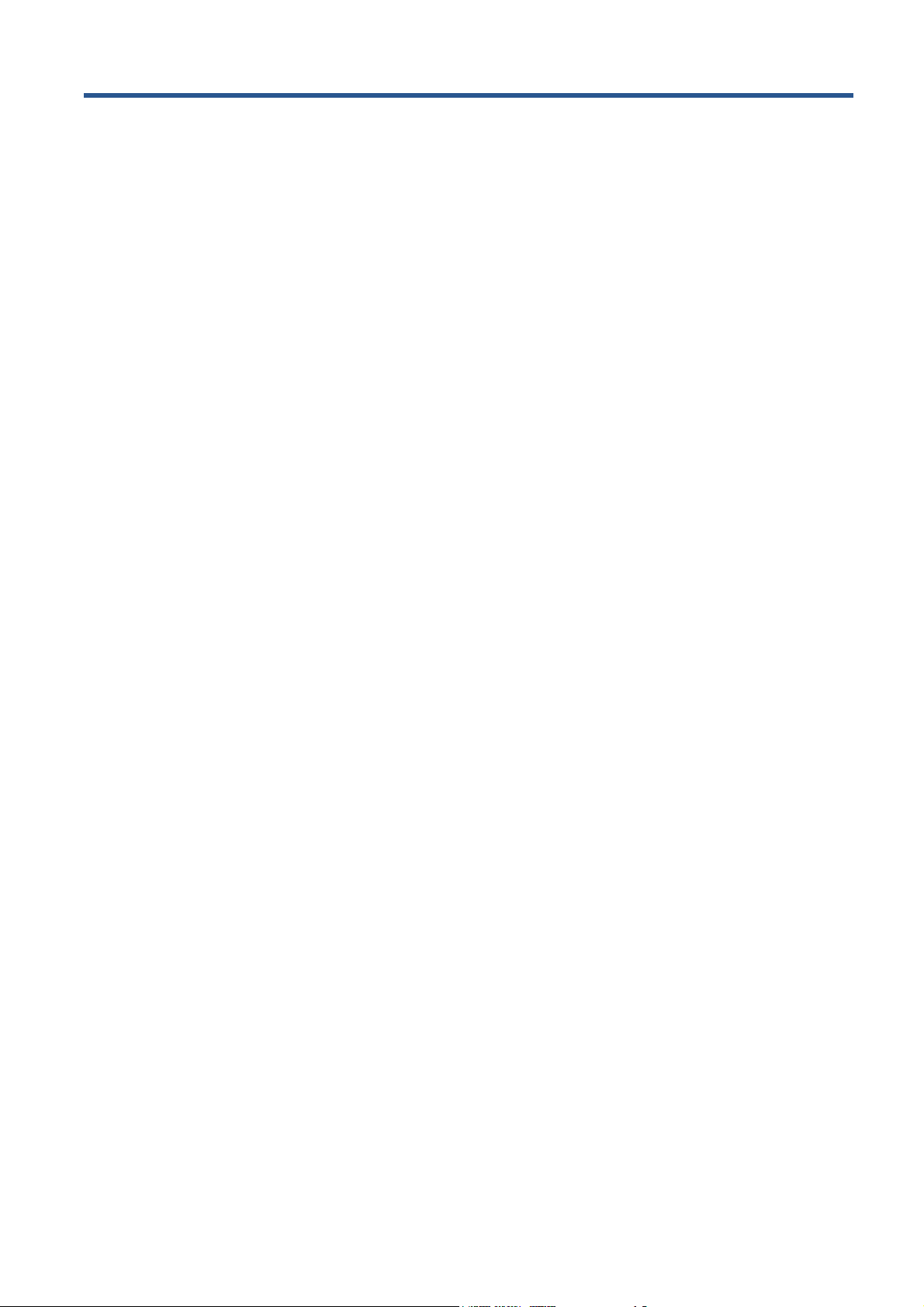
Содержание
1 Введение ........................................................................................................................................................ 1
Что такое HP ePrint & Share? ............................................................................................................. 1
Кто он — типичный пользователь HP ePrint & Share? .................................................................... 1
Какие компоненты содержит HP ePrint & Share? ............................................................................. 2
Регистрация в качестве пользователя HP ePrint & Share ............................................................... 3
2 Установка ПО ................................................................................................................................................. 5
Требования к системе ........................................................................................................................ 5
Установка программного обеспечения ............................................................................................. 6
Вход ..................................................................................................................................................... 8
Запуск средства загрузки HP ePrint & Share .................................................................................... 8
Закрытие средства загрузки HP ePrint & Share ................................................................................ 8
Закройте учетную запись HP ePrint & Share .................................................................................... 9
Удаление программного обеспечения .............................................................................................. 9
3 Печать из программы AutoCAD ................................................................................................................ 10
Введение ........................................................................................................................................... 10
Описание встраиваемого расширения AutoCAD ........................................................................... 10
Интерфейс пользователя ................................................................................................................ 11
Требования к встраиваемому р
Печать с помощью средства печати ............................................................................................... 14
Совместное использование с помощью средства печати ............................................................ 15
4 Печать из приложений MS Office ............................................................................................................. 16
Введение ........................................................................................................................................... 16
Интерфейс пользователя ................................................................................................................ 16
5 Печать из других приложений .................................................................................................................. 17
Введение ........................................................................................................................................... 17
HP Designjet Go Web ........................................................................................................................ 17
6 Прямая печать файлов .............................................................................................................................. 19
асширению ................................................................................... 13
RUWW iii
Page 4
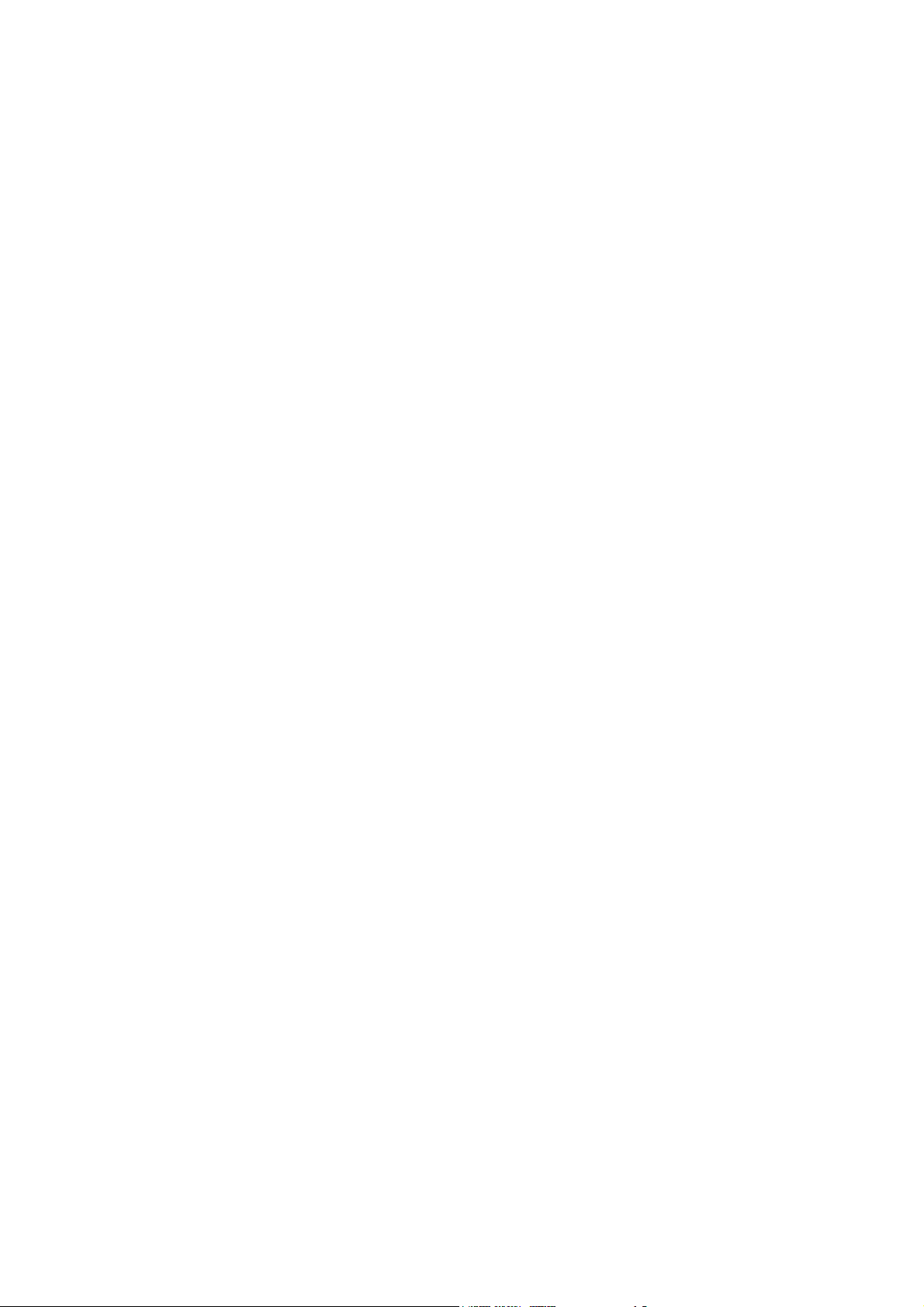
7 Средство печати HP ePrint & Share .......................................................................................................... 20
Введение ........................................................................................................................................... 20
Интерфейс пользователя ................................................................................................................ 20
Печать с помощью средства печати ............................................................................................... 21
Удаленная печать с помощью средства печати ............................................................................ 22
Загрузка в Библиотеку ..................................................................................................................... 22
Использование файлов совместно с коллегами ........................................................................... 23
8 Библиотека HP ePrint & Share ................................................................................................................... 25
Управление файлами в Библиотеке ............................................................................................... 25
Печать из Библиотеки ...................................................................................................................... 26
Удаленная печать документов из Библиотеки ............................................................................... 27
Совместное использование с коллегами ....................................................................................... 29
Запрос поддержки ............................................................................................................................ 32
Загрузка файлов ............................................................................................................................... 33
Сортировка событий ........................................................................................................................ 33
События с те
Удаление события или файлов ....................................................................................................... 35
Поиск в Библиотеке .......................................................................................................................... 35
Сохранение избранных поисковых запросов ................................................................................. 36
гами ............................................................................................................................. 34
9 Операции с сетевым принтером .............................................................................................................. 37
Печать с сетевого принтера ............................................................................................................ 37
Сканирование в Библиотеку (только T2300) .................................................................................. 40
10 Дополнительная информация ............................................................................................................... 44
Журнал загрузок ............................................................................................................................... 44
Форматы бумаги ............................................................................................................................... 44
Предварительный просмотр ............................................................................................................ 45
Печать с использованием нескольких рулонов ............................................................................. 45
11 Устранение неполадок ............................................................................................................................. 46
Общие ................................................................................................................................................ 46
Средство печати HP ePrint & Share ................................................................................................ 47
Встраиваемое расширение AutoCAD ............................................................................................. 48
Встраиваемые рас
HP Designjet Go Web ........................................................................................................................ 49
Печатаемые файлы .......................................................................................................................... 49
Управление библиотекой ................................................................................................................. 50
ширения Office .................................................................................................. 49
Словарь терминов .......................................................................................................................................... 51
iv RUWW
Page 5

1 Введение
Что такое HP ePrint & Share?
Приложение HP ePrint & Share разработано для упрощения печати и совместного использования
конструкторских документов пользователями HP Designjet и LaserJet. Этот простой инструмент
позволяет выполнять следующие задачи.
Печатать документы на любом принтере HP Designjet или LaserJet, к которому имеется
●
сетевое или USB-подключение, с точным предварительным просмотром результатов
печати. При этом драйвер принтера не требуется.
Обмениваться файлами любого типа с определенными коллегами без необходимости их
●
отпр
авки по электронной почте.
Автоматически и без труда добавлять напечатанные, отсканированные и общие файлы
●
(включая файлы, доступ к которым вам предоставили другие пользователи) в персональный
интернет-репозиторий (Библиотеку), доступный из любого местоположения.
С легкостью печатать, совместно использовать, загружать, систематизировать, сортировать
●
и удалять файлы, содержащиеся в Библиотеке.
Приложение HP ePrint & Share разработано для обеспечения пол
но также подходит для использования с другими приложениями.
ной совместимости с AutoCAD,
Кто он — типичный пользователь HP ePrint & Share?
Приложение HP ePrint & Share разработано для специалистов, работающих с совместными
проектами, напечатанными на бумаге, и взаимодействующих друг с другом через Интернет:
например, для архитекторов, инженеров и дизайнеров. Оно увеличивает скорость выполнения
издательских работ с быстрым доступом к отпечаткам и принтерам из любого местоположения.
Это мобильное решение, которое обеспечивает постоянное взаимодействие между проектными
группами, работающими удаленно, выполняя вс
странице!
е действия в буквальном смысле на одной
RUWW Что такое HP ePrint & Share? 1
Page 6
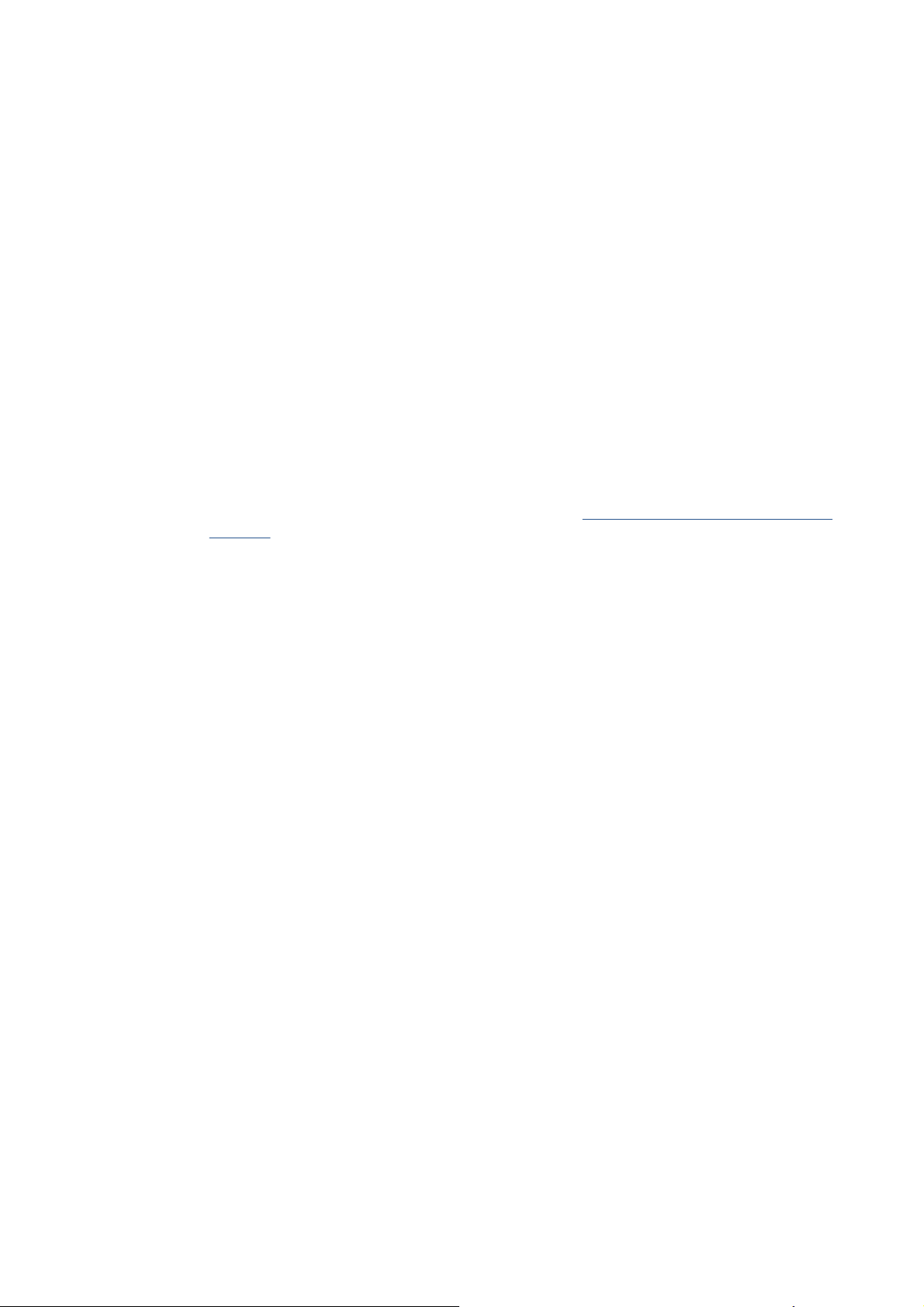
Какие компоненты содержит HP ePrint & Share?
HP ePrint & Share состоит из следующих компонентов.
Библиотека HP ePrint & Share. Это ваша персональная интерактивная коллекция
●
печатаемых файлов, хранящихся на сервере HP ePrint & Share. Все файлы, подготовленные
для печати и/или совместного использования, сохраняются в вашей Библиотеке. При
наличии доступа к Интернету можно распечатать содержание Библиотеки или использовать
его совместно с коллегами.
Средство печати HP ePrint & Share: Основное средство печати и совместного
●
использования си
оно предоставляет следующие возможности.
Улучшенный предварительный просмотр печати: позволяет заранее оценить
◦
результаты печати, как они будут выглядеть на бумаге с учетом используемого
принтера.
Простые параметры макета: включают поворот, масштабирование и обрезку с
◦
предварительным просмотром для экономии бумаги.
стемы HP ePrint & Share. В отличие от стандартного драйвера принтера,
Мультипринтер: один инструмент для всех ус
◦
устанавливать несколько драйверов. Полный список принтеров, совместимых со
средством печати HP ePrint & Share, см. по адресу
features/.
Загрузка: сохранение печатаемых файлов и файлов других типов в Библиотеке, с
◦
последующим доступом к файлам посредством веб-обозревателя для их мгновенной
печати или использования совместно с коллегами.
Совместное использование: предоставляет партнерам и коллегам доступ к файлам
◦
вашей Библиотеки.
Встраиваемые расширения HP ePrint & Share. Встраиваемые расширения печати для
●
конкретных приложений обеспечивают простую печать из и
тройств HP Designjet и LaserJet, не нужно
https://h30510.www3.hp.com/public/
збранных приложений: AutoCAD,
2 Глава 1 Введение RUWW
Page 7

Excel, Outlook, PowerPoint, Word, а также печать непосредственно из Windows Explorer.
Встраиваемое расширение для AutoCAD является особенно простым в использовании.
HP Designjet Go Web. Виртуальный драйвер принтера, позволяющий создавать
●
печатаемый файл (PLT) и управлять им в средстве печати HP ePrint & Share из любого
приложения Windows даже при отсутствии специального встраиваемого расширения.
Рисунок 1-1 Архитектура и точки входа системы HP ePrint & Share
Регистрация в качестве пользователя HP ePrint & Share
Зарегистрироваться можно в любое время по этому адресу: https://h30510.www3.hp.com/public/
createfreeaccount/.
Если вы еще не зарегистрированы, при первом получении общего доступа к какому-либо файлу
от пользователя HP ePrint & Share вам будет отправлено электронное сообщение с
предложением зарегистрироваться.
Для использования Библиотеки HP ePrint & Share вам потребуется создать учетную запись
пользователя на веб-сервере HP ePrint & Share, следуя инструкциям в упомянутом сообщении.
1. Чтобы зарегистрироваться, перейдите по ссылке в электронном сообщении с
приглашением.
2. Запо
RUWW Регистрация в качестве пользователя HP ePrint & Share 3
лните регистрационную форму.
Page 8
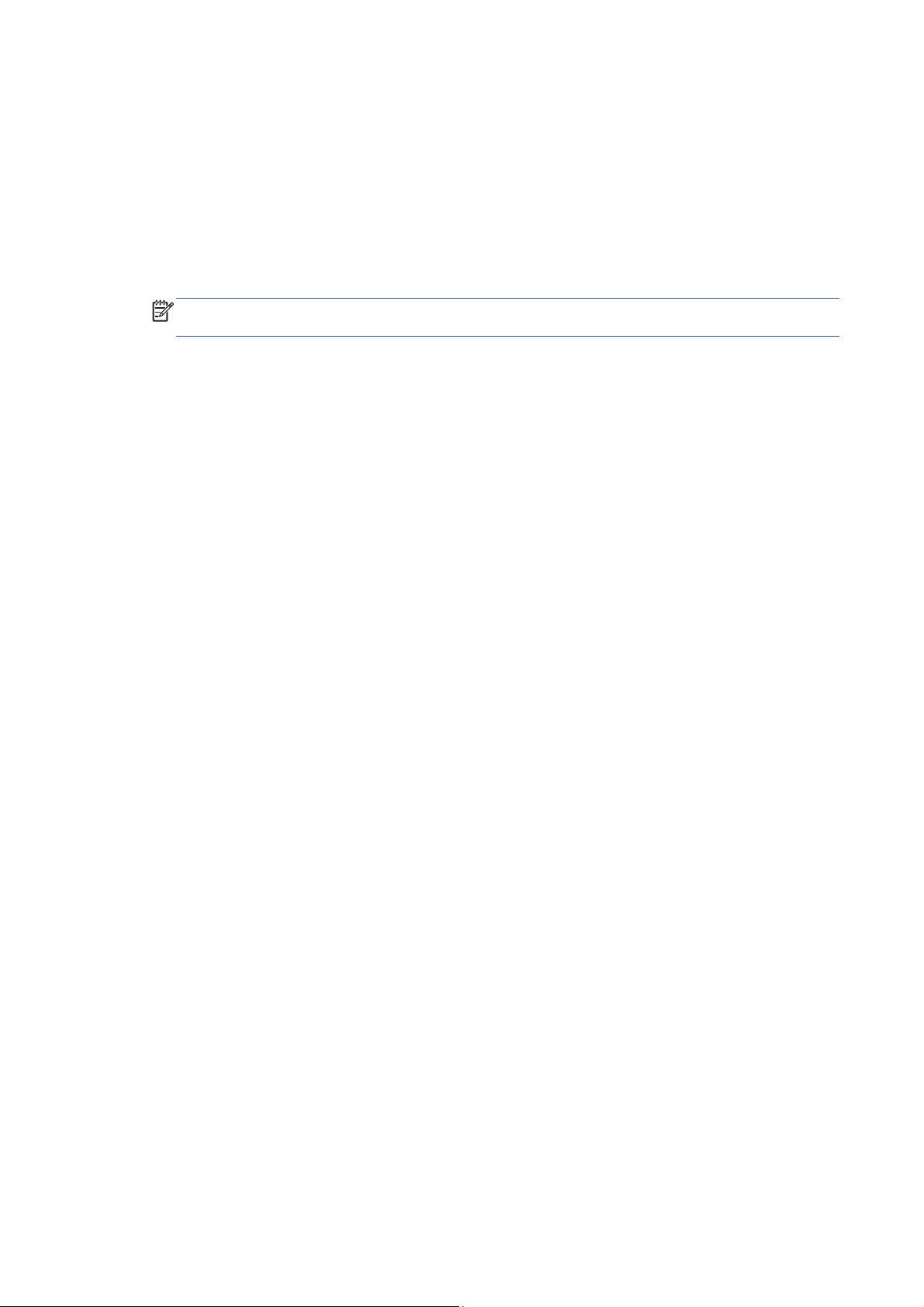
3. Щелкните Создать учетную запись. Будет создана новая учетная запись HP ePrint & Share,
после чего вы будете перенаправлены на главную страницу HP ePrint & Share, где во
входящей почте вы найдете два следующих сообщения.
Сообщение с файлами, доступ к которым вам хочет предоставить другой пользователь
●
Специальное приветственное сообщение HP ePrint & Share, содержащее это
●
Руководство пользователя.
4. Подтвердите свою учетную запись в соответствии с ин
струкциями в другом сообщении
электронной почты.
ПРИМЕЧАНИЕ. Если подтверждение не поступит в течение 48 часов, создание этой
учетной записи будет отменено.
В следующем разделе этого руководства содержатся сведения по установке средства печати HP
ePrint & Share на компьютере.
4 Глава 1 Введение RUWW
Page 9

2 Установка ПО
Требования к системе
Компонент Требования
Оборудование компьютера Базовая конфигурация оборудования, достаточная для
работы операционной системы и приложений (AutoCAD,
MS Office). Не требуется дополнительной мощности ЦП
или памяти ОЗУ.
Операционная система
Платформа Microsoft .NET Framework .Для установки HP ePrint & Share требуется наличие NET
Рекомендуемые веб-обозреватели
AutoCAD и архитектура AutoCAD (если используется)
Microsoft Windows XP (32-разрядная) с пакетом
●
обновления 3 (SP3)
Microsoft Windows Vista (32- или 64-разрядная
●
пакетом обновления 2
Microsoft Windows 7 (32- или 64-разрядная
●
последними обновлениями Windows
Framework 2.0 или более поздней версии.
В процессе установки выполняется автоматическое
обновление до .NET Framework версии 3.5 с пакетом
обновления 1 (SP1).
Microsoft Internet Explorer версии 7 или 8
●
Mozilla Firefox версии 3.6 или более поздней
●
Google Chrome 5.x и более поздней версии
●
Возможна совместимость и с другими браузерами
●
AutoCAD 2007, 2008, 2009 с драйвером Adobe PDF
●
AutoCAD 2010, 2011, 2012 с драйвером Adobe PDF
●
AutoCAD 2010, 2011, 2012 с программой AutoCAD
●
DWGtoPDF
1
1
) с
) с
Adobe Acrobat (дополнительно для AutoCAD 2010, 2011,
2012)
Microsoft Office (если используется) Microsoft Office 2007 или 2010
1
Встраиваемое расширение Windows Explorer, доступное в контекстном меню, работает только с 32-разрядными
версиями Windows.
2
Microsoft Outlook 2010 в данный момент не поддерживается, а встраиваемое расширение Microsoft Excel 2010
работает только с 32-разрядными версиями Microsoft Office.
Adobe Acrobat 8.x или более поздней версии
2
Надстройка Microsoft Office 2007: надстройка Microsoft для
сохранения в формате PDF или XPS (бесплатная загрузка)
RUWW Требования к системе 5
Page 10

Установка программного обеспечения
ПРИМЕЧАНИЕ. При наличии ранее установленной другой версии HP ePrint & Share или
программы HP Instant Printing Utility ее потребуется удалить перед установкой новой версии.
Однако программу HP Instant Printing Pro удалять не требуется.
ПРИМЕЧАНИЕ. Для установки HP ePrint & Share требуются права администратора. То есть, вы
должны быть членом группы администраторов либо (в ОС Windows Vista или более поздней
версии) должны предоставить пароль администратора по запросу.
Нажмите кнопку Загрузить в приветственном сообщении электронной почты или на начальной
странице. Загрузится относительно небольшая программа предварительной установки, которая
затем автоматически загрузит и запустит главную программу установки. Будут установлены
следующие компоненты.
Средство печати HP ePrint & Share
●
Драйвер HP Designjet Go Web
●
Встраиваемые расширения HP ePrint & Share для Microsoft Office 2007 и Autodesk AutoCAD
●
Средство загрузки HP ePrint & Share
●
В зависимости от версии операционной системы и установленных параметров программного
обеспечения, в проц
через Интернет. В процессе установки компьютер должен быть подключен к Интернету.
ессе установки может потребоваться загрузка дополнительных компонентов
После запуска процесса установки щелкните Далее для его продолжения.
При установке некоторых компонентов сторонних производителей может также потребоваться
принять условия лицензионного соглашения.
В частности, в ОС Windows Vista и Windows 7 с включенной функцией «Управление учетными
записями пользователей» может отобразиться запрос на разрешение установки ПО. В этом
случае нажмите Продолжить.
По завершении установки обязательных компонентов потребуется принять условия
лицензионного соглашения на использование ПО HP ePrint & Share. При отображении
соглашения прочитайте ег
затем щелкните Далее.
о и щелкните Я принимаю условия лицензионного соглашения,
6 Глава 2 Установка ПО RUWW
Page 11
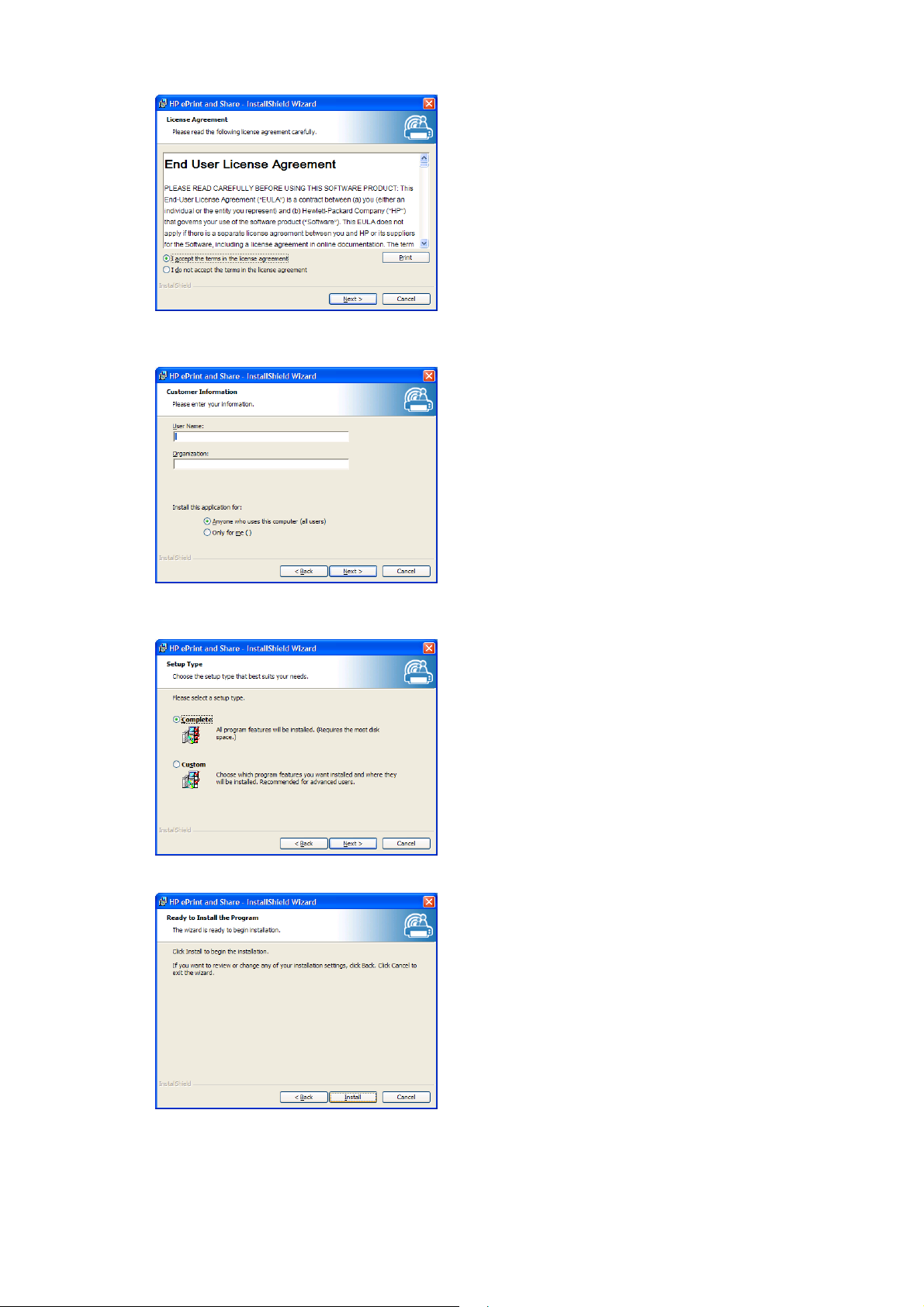
Введите свое имя пользователя и название организации, затем выберите вариант установки ПО:
только для себя или для всех пользователей. Щелкните Далее.
Выберите, устанавливать все функции программы или только некоторые из них. Щелкните
Далее.
Для начала установки нажмите Установить.
В зависимости от операционной системы и параметров безопасности системы, может
отобразиться диалоговое окно с сообщением о том, что неопознанная программа хочет получить
доступ к этому компьютеру. Для продолжения установки выберите Разрешить.
RUWW Установка программного обеспечения 7
Page 12
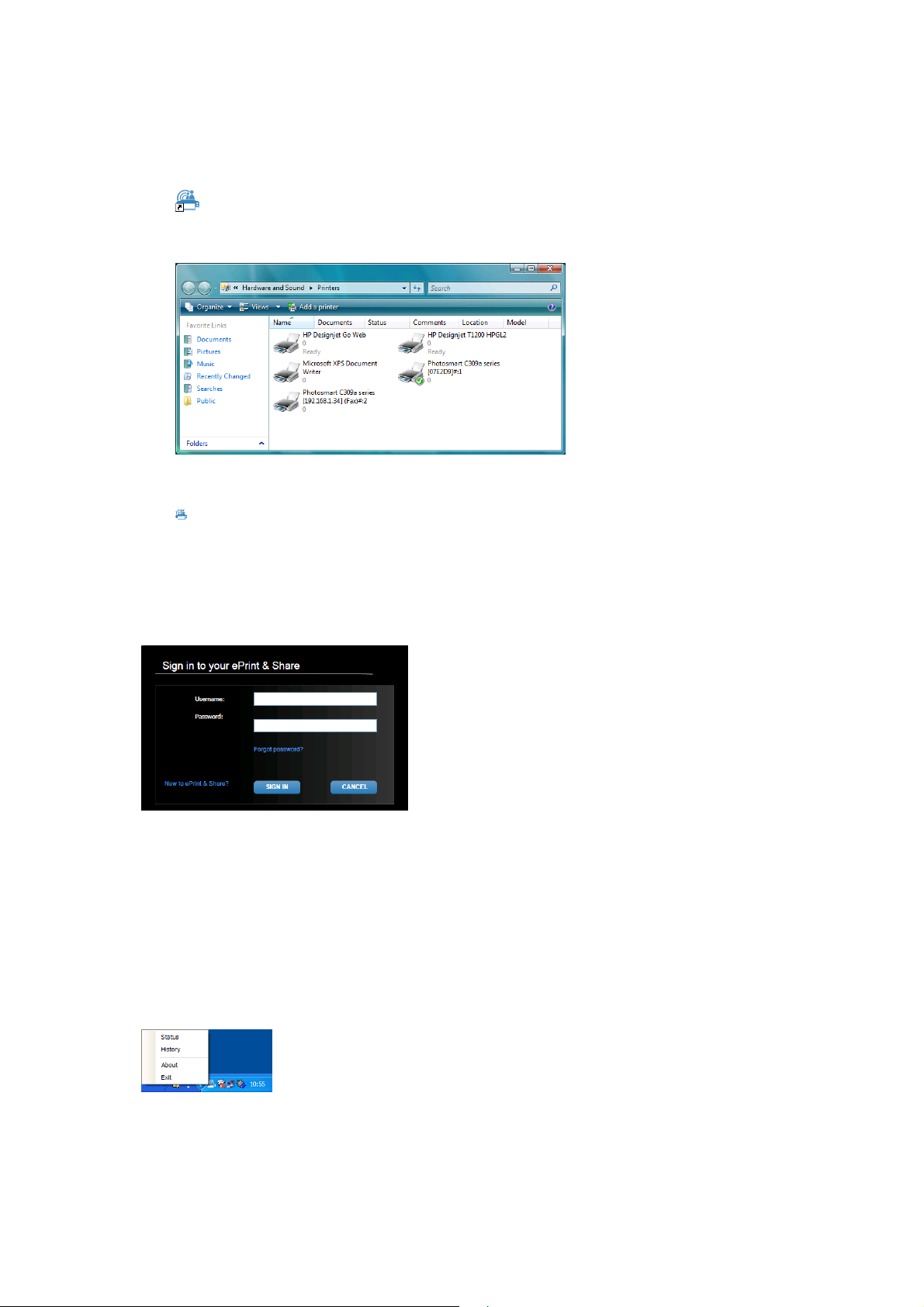
После установки
По завершении установки отобразятся следующие новые элементы.
1. Ярлык HP ePrint & Share на рабочем столе:
2. Новый драйвер принтера в системе – HP Designjet Go Web:
3. Значок средства загрузки HP ePrint & Share на панели задач:
Вход
Для передачи файлов в Библиотеку потребуется выполнить вход. В случае необходимости
отобразится следующее диалоговое окно:
Укажите имя пользователя (адрес электронной почты) и пароль, которые использовались при
регистрации на сервере HP ePrint & Share. После входа вы остаетесь авторизованным, пока
средство печати не будет закрыто или пока вы не щелкните Выход в меню значка на панели
задач.
Запуск средства загрузки HP ePrint & Share
Средство загрузки запускается автоматически при включении компьютера и запуске Windows.
Для доступа к параметрам средства загрузки щелкните значок HP ePrint & Share, расположенный
на панели задач, правой кнопкой мыши.
Закрытие средства загрузки HP ePrint & Share
Средство загрузки закрывается автоматически при выходе из учетной записи Windows.
8 Глава 2 Установка ПО RUWW
Page 13

Если по какой-либо причине вам потребуется остановить средство загрузки, щелкните значок на
панели задач и выберите в параметрах приложения Выход. Средство загрузки запустится при
следующем входе в систему. Вы также можете запустить его из папки HP ePrint & Share,
расположенной в меню «Программы».
ПРИМЕЧАНИЕ. Если вы являетесь не единственным пользователем компьютера, перед
закрытием средства загрузки убедитесь, что все загрузки, ожидающие выполнения, уже
отправлены или отменены. В противном случае они могут быть загружены в Библиотеку другого
пользователя.
Закройте учетную запись HP ePrint & Share
При просмотре Библиотеки выберите Параметры в верхней части страницы, затем щелкните
Закрыть учетную запись и удалить все связанные с ней события и информацию.
Отобразится запрос на ввод пароля и подтверждение действия.
Удаление программного обеспечения
Для удаления HP ePrint & Share перейдите на Панель управления > Программы и
компоненты, выберите HP ePrint & Share, затем нажмите Удалить.
RUWW Закройте учетную запись HP ePrint & Share 9
Page 14
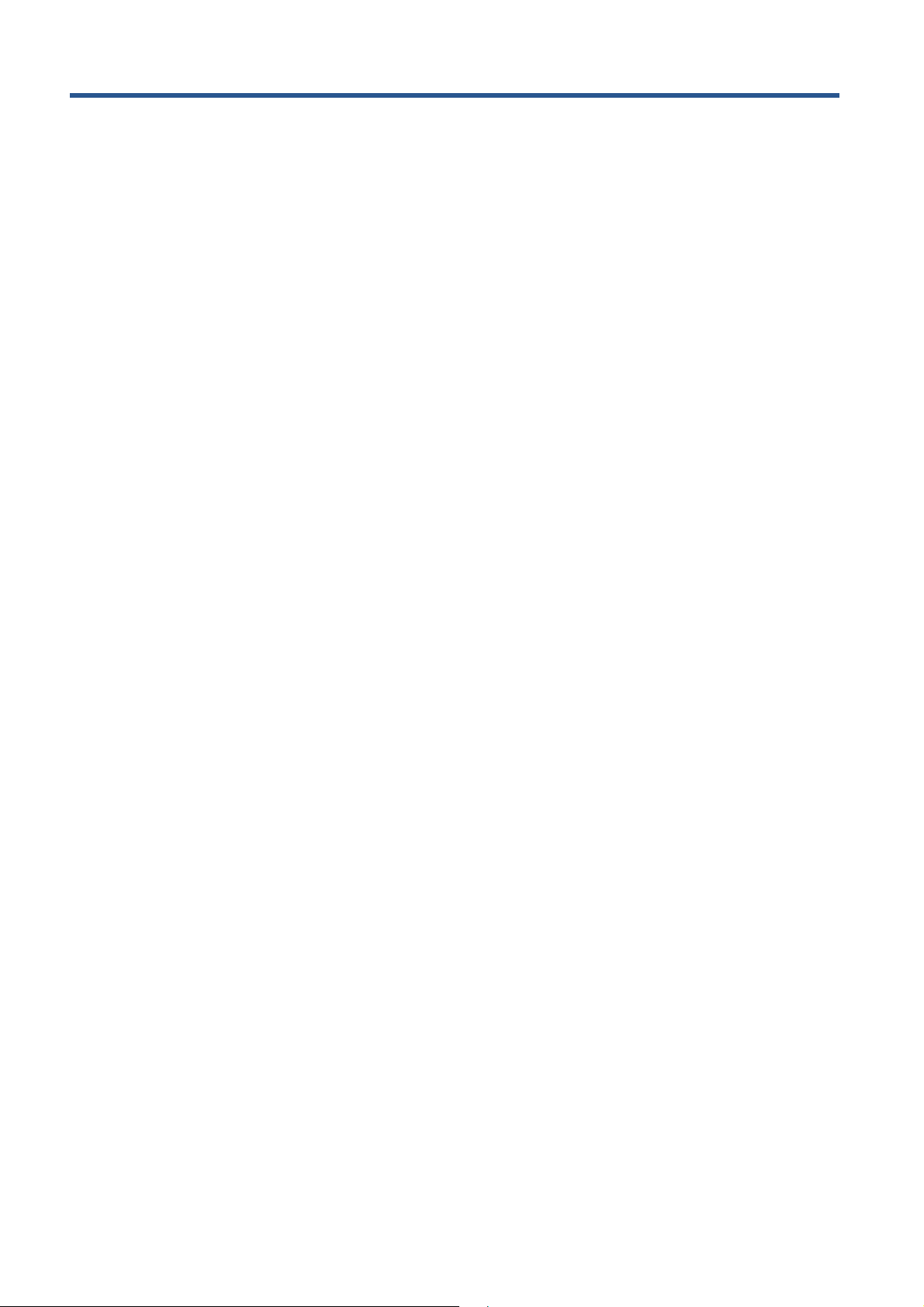
3 Печать из программы AutoCAD
Введение
Встраиваемое расширение HP ePrint & Share для AutoCAD разработано компанией HP для
обеспечения простоты печати из программы AutoCAD.
Это встраиваемое расширение позволяет быстро создать печатаемый документ (в формате
PDF) с текущим макетом, используя определяемую пользователем предустановку или вариант
существующих параметров страницы, определенных в документе. После создания PDF-файла
запускается HP ePrint & Share, и PDF-файл загружается для быстрого предварительного
просмотра, печати или совместного использования.
Преимущество использования вс
содержащего выбранные параметры печати. Это позволяет любому пользователю, которому
предоставлен общий доступ к этому файлу, с легкостью распечатать его с теми же параметрами.
В других методах создания PDF-файла параметры печати, как правило, не добавляются.
траиваемого расширения заключается в создании PDF-файла,
Описание встраиваемого расширения AutoCAD
Это встраиваемое расширение позволяет выполнять быструю печать текущего макета
следующими способами.
Путем использования ранее определенной настройки
●
С помощью параметров страницы в AutoCAD
●
Предустановка – это набор параметров печати, определяющих характеристики печати текущего
макета. Предустановки управляются встраиваемым расширением, и в расширении
отображается диалоговое окно для выбора значений параметров печати, которые будут
применены при использовании этой предустановки дл
использованием предустановки встраиваемое расширение также предоставляет набор меню и
команд командной строки.
Если установлен драйвер Adobe PDF, поставляемый с приложением Acrobat Professional,
●
встраиваемое расширение будет использовать этот драйвер для создания PDF-файлов.
В этом случае Adobe Reader может автоматически запускаться для отображения каждого
PDF-файла. Чтобы этого не происходило, выберите в диалоговом окне С
Adobe PDF.pc3, нажмите кнопку Свойства, выберите в дереве параметров
Дополнительные свойства, нажмите кнопку Дополнительные свойства и снимите
флажок Просмотр результата в Adobe PDF.
я печати. Для выполнения печати с
хема принтер
При отсутствии драйвера Adobe PDF встраиваемое расширение для AutoCAD версии 2007
●
- 2009 создаст файлы PLT вместо PDF-файлов; встраиваемое расширение для более
поздних версий AutoCAD будет использовать для создания PDF-файлов драйвер DWG to
PDF.
Если на компьютере установлено приложение Acrobat Professional, но при
не отображается (доступен только Adobe PDF), запустите конфигурацию с помощью этого
10 Глава 3 Печать из программы AutoCAD RUWW
нтер Adobe PDF.pc3
Page 15
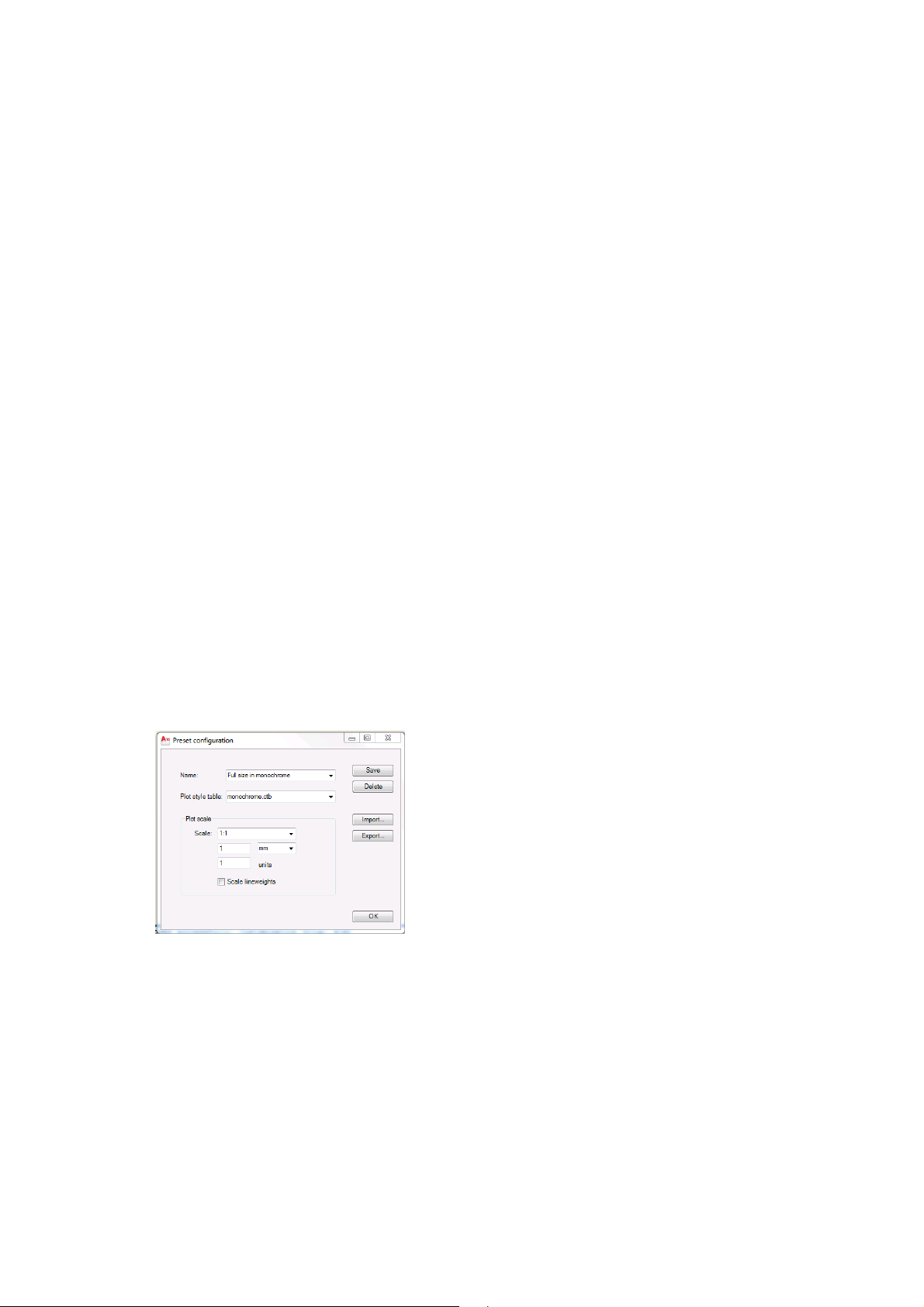
принтера и в конце, при отображении запроса на сохранение конфигурации, выберите
сохранение изменений в предложенном файле.
Печать с использованием предустановок
Предустановка содержит только параметры масштабирования, которые будут применены к
документу (включая регулировку толщины линии), а также тип файлов CTB/STB. Таким образом,
предустановки используют только малую часть доступных параметров печати AutoCAD.
Встраиваемое расширение разрабатывалось с учетом наиболее часто используемых
параметров печати. Для печати с расширенными параметрами следует использовать
диалоговое окно печати AutoCAD.
Чтобы вычислить размер распечатки при пе
макета, а затем применяет масштабирование, выбранное в предустановке. Если
масштабирование уменьшает документ, размер бумаги также уменьшается. Если
масштабирование увеличивает документ, параметры применяются только к документу, а размер
бумаги остается таким, как в макете. Обратите внимание: фактор масштабирования применяется
поверх масштабирования, выбранного в определении макета с помощью диспетчера
па
раметров страницы.
чати, встраиваемое расширение начинает с размера
Печать с использованием параметров страницы
Встраиваемое расширение также может выполнять печать с использованием параметров
страницы, доступных в загруженном документе.
Интерфейс пользователя
Интерфейс пользователя встраиваемого расширения зависит от используемой версии AutoCAD.
При загрузке встраиваемого расширения добавляется несколько меню, и к списку команд
AutoCAD добавляются команды HPIPPS, HPIPPRESET и HPIPCONFIG.
Встраиваемое расширение также предоставляет диалоговое окно для создания и управления
предустановками:
Это диалоговое окно вызывается с помощью команды HPIPCONFIG в меню встраиваемого
расширения.
В следующих разделах содержится описание интерфейса пользователя, в соответствии с
версиями AutoCAD.
AutoCAD 2010
Для вызова встраиваемого расширения щелкните правой кнопкой мыши по любому участку
рабочего пространства, затем выберите пункт меню HP ePrint & Share. Обратите внимание: это
меню отображается, только если использование правой кнопки мыши не было связано с другим
действием, например с повторением последней команды.
RUWW Интерфейс пользователя 11
Page 16

Отображаемое меню состоит из трех частей:
В верхней части отображаются доступные предустановки. Эти предустановки доступны
●
всегда, независимо от типа загруженного документа.
В средней части отображаются параметры страницы, доступные в текущем документе.
●
В нижней части отображаются задачи конфигурации встраиваемого расширения. В данном
●
примере отображается пункт меню, позволяющий загрузить интерфейс пользователя для
управления п
редустановками.
Приложение HP ePrint & Share также можно запустить через панель инструментов:
12 Глава 3 Печать из программы AutoCAD RUWW
Page 17

AutoCAD 2007, 2008, 2009
Интерфейс пользователя для этих версий AutoCAD аналогичен интерфейсу AutoCAD 2010:
Команды HPIPPRESET, HPIPPS и HPIPCONFIG доступны.
●
При нажатии правой кнопки мыши отображается контекстное меню.
●
Пункт меню Панель инструментов > Файл доступен.
●
Требования к встраиваемому расширению
Встраиваемое расширение выполняет печать только в пространстве листа. Печать в
пространстве модели не поддерживается, поскольку Autodesk рекомендует использовать
пространство листа. В пространстве модели не поддерживается пакетная печать файлов.
По завершении печати изображения с помощью встраиваемого расширения открывается
средство печати HP ePrint & Share.
Если вход на сервер HP ePrint & Share не выполнен, отобразится сообщение об этом с
предложением войти и повторить попытк
можно выполнить вход.
у. Также отобразится диалоговое окно, из которого
RUWW Требования к встраиваемому расширению 13
Page 18

Печать с помощью средства печати
Можно напечатать свой рисунок нажатием кнопки ПЕЧАТЬ в средстве печати HP ePrint & Share.
Перед печатью можно настроить параметры печати (размер, поворот, качество, размер бумаги).
Если хотите сохранить рисунок на компьютере в качестве PDF-файла, установите флажок
Сохранить локально в нижней левой части экрана и выберите папку назначения до нажатия
кнопки ПЕЧАТЬ.
Если необходимо сохранить рисунок в Библиотеке, а также выполнить его печать, установите
флажок Сохранить и напечатать в нижней правой части экрана, выберите имя события и
нажмите кнопку ПЕ
В последнем случае средство печати загружает напечатанное событие в вашу Библиотеку HP
ePrint & Share. Если сейчас выполнить вход в Библиотеку, в ней отобразится это недавно
загруженное событие.
ЧАТЬ.
Новое событие отобразится в столбце СОБЫТИЯ, сведения о событии отобразятся в столбце
СВЕДЕНИЯ. Чтобы загрузить документы по отдельности, выделите необходимый документ и
нажмите кнопку Загрузить.
14 Глава 3 Печать из программы AutoCAD RUWW
Page 19

Можно также загрузить и напечатать все событие целиком с помощью средства печати HP ePrint
& Share, нажав кнопку Печать. Подробные сведения о процессе печати см. в разделе
Библиотека HP ePrint & Share на стр. 25.
В зависимости от операционной системы и параметров безопасности системы, может
отобразиться диалоговое окно с предупреждением о том, что программа на вашем компьютере
хочет открыть веб-содержимое. Выберите Разрешить, чтобы открыть загруженное событие с
помощью средства печати HP ePrint & Share.
По завершении загрузки события откроется средство печати HP ePrint & Share.
Совместное использование с помощью средства печати
Если хотите совместно использовать рисунок со своими коллегами, перейдите на вкладку
СОВМЕСТНОЕ ИСПОЛЬЗОВАНИЕ в средстве печати HP ePrint & Share.
На вкладке СОВМЕСТНОЕ ИСПОЛЬЗОВАНИЕ можно ввести тему сообщения, адреса
получателей и описание события совместного использования.
После нажатия кнопки СОВМЕСТНОЕ ИСПОЛЬЗОВАНИЕ в главном диалоговом окне
отобразятся заполненные метки для общих файлов.
RUWW Совместное использование с помощью средства печати 15
Page 20

4 Печать из приложений MS Office
Введение
Встраиваемое расширение HP ePrint & Share для Microsoft Office 2007, предназначенное для
ряда приложений в наборе Office 2007 (в настоящее время поддерживаются Excel, Outlook,
PowerPoint и Word), разработано компанией HP с целью упрощения процесса печати из
приложений Microsoft Office.
Это встраиваемое расширение позволяет быстро создать печатаемый документ (в формате
PDF) из текущего документа. После создания PDF-файла запускается HP ePrint & Share, и PDFфайл загружается для быстрого предварительного просмотра, печати или совместного
использования в HP ePrint & Share.
Пр
инцип работы встраиваемого расширения Microsoft Outlook незначительно отличается. Оно
позволяет отправлять любые документы, прикрепленные к сообщениям электронной почты,
непосредственно в средство печати HP ePrint & Share.
Интерфейс пользователя
В большинстве приложений Microsoft Office нужно перейти на вкладку HP ePrint & Share; выбрать
принтер; выбрать Текущая страница или Все страницы; щелкнуть Предварительный
просмотр и печать; после этого выбранный документ отобразится в главном окне средства
печати HP ePrint & Share.
В Microsoft Outlook щелкните вложение электронной почты правой кнопкой мыши, затем
выберите HP ePrint & Share из раскрывающегося меню.
ПРИМЕЧАНИЕ. Можно выбрать принтер из раскрывающегося списка, только если у вас
установлен драйвер принтера.
СОВЕТ: Если хотите найти принтер в своей сети, можно выбрать любой принтер из
раскрывающегося списка, и нажать Предварительный просмотр и печать для запуска
средства печати, что позволит вам выполнять поиск сетевых принтеров.
16 Глава 4 Печать из приложений MS Office RUWW
Page 21

5 Печать из других приложений
Введение
Драйвер принтера HP Designjet Go Web позволяет выполнять печать из любого приложения
Windows даже при отсутствии встраиваемого расширения HP ePrint & Share для этого
приложения.
HP Designjet Go Web
В любом приложении Windows выберите Файл > Печать, затем, в диалоговом окне выбора
принтера, выберите принтер HP Designjet Go Web.
Как и для любого другого принтера HP, можно задать параметры печати (размер страницы,
ориентацию).
Существуют также другие приложения, при работе с которыми порядок выбора целевого
принтера незначительно отличается. Например, приложение Picture Editor, поставляемое с ОС
Windows Vista, позволяет выбрать принтер непосредственно на главном экране.
После нажатия кнопки Печать, как и при печати в AutoCAD или в приложениях MS Office,
выбранный до
кумент отобразится в главном окне средства печати HP ePrint & Share.
RUWW Введение 17
Page 22

HP Designjet Go Web генерирует печатаемый файл формата PLT, который можно сохранить в
Библиотеке.
18 Глава 5 Печать из других приложений RUWW
Page 23

6 Прямая печать файлов
HP ePrint & Share позволяет печатать «печатаемые» типы файлов без встраиваемого
расширения или приложения сторонних производителей.
PDF-файлы 1.9 или более ранней версии (созданные в приложении Adobe Acrobat 9 или
●
более ранней версии)
Файлы PLT
●
Файлы HP-GL/2 (кроме HP-GL)
●
Файлы DWF (3D разделы не поддерживаются)
●
Файлы JPEG RGB 8-разрядного формата без профилей ICC (кроме JPEG2000)
●
Файлы TIFF RGB 1-разрядного, 8-разрядного или 24-разрядного формата без профилей ICC
●
RUWW 19
Page 24

7 Средство печати HP ePrint & Share
Введение
Средство печати HP ePrint & Share — это основное средство для печати и совместного
использования в системе HP ePrint & Share. В отличие от стандартного драйвера принтера, оно
предоставляет следующие возможности.
Улучшенный предварительный просмотр печати: позволяет заранее оценить
●
результаты печати, как они будут выглядеть на бумаге с учетом используемого принтера.
Простые параметры макета: включают поворот, масштабирование и обрезку с
●
предварительным п
Мультипринтер: один инструмент для всех устройств HP Designjet и LaserJet, не нужно
●
устанавливать несколько драйверов.
росмотром для экономии бумаги.
Функция загрузки: сохранение печатаемых файлов и файлов других типов в Библиотеке,
●
с последующим доступом к файлам посредством веб-обозревателя для их мгновенной
печати или использования совместно с коллегами.
Функция совместного использования: предоставляет партнерам и к
●
файлам вашей Библиотеки.
Интерфейс пользователя
оллегам доступ к
20 Глава 7 Средство печати HP ePrint & Share RUWW
Page 25

Средство печати HP ePrint & Share предоставляет специальные сведения и возможности для
помощи при печати файлов.
В левой части экрана отображается список файлов, выбранных для печати. Чтобы добавить
●
в список новый файл, нажмите кнопку +.
В центре экрана отображается следующее.
●
Раскрывающийся список для выбора принтера
◦
Точный предварительный просмотр последней распечатки
◦
Значки, которые можно использовать для ра
◦
просмотре
В правой части экрана отображаются параметры печати, включая изменение формата,
●
количества копий и качества печати. Внизу экрана отображаются параметры для
сохранения копии печатаемого файла в Библиотеке или в локальной файловой системе.
Меню Справка в верхней правой части окна предоставляет доступ к нескольким полезным
ресурсам.
Ответы на ч
●
них.
Отобразить приветственный диалог: можно отобразить или скрыть приветственный
●
диалог, который появляется по умолчанию при запуске средства печати. Приветственный
диалог показывает информацию о том, как печатать, совместно использовать и хранить
данные с помощью HP ePrint and Share.
Всегда проверять на наличие обновлений: можно включать и выключать ав
●
выполнение обновлений программного обеспечения. Рекомендуется сохранить этот
параметр включенным.
асто задаваемые вопросы: список часто задаваемых вопросов и ответов на
зличных операций при предварительном
Печать с помощью средства печати
Параметр Печать средства печати HP ePrint & Share позволяет отправлять документы на
предпочитаемый принтер HP Designjet или LaserJet.
томатическое
Благодаря функции точного предварительного просмотра можно быть уверенным, что
изображение в средстве печати HP ePrint & Share точно соответствует будущим результатам
печати, что позволит сэкономить бумагу и избавит от неприятных сюрпризов.
СОВЕТ: Чтобы напечатать несколько различных файлов с одинаковыми настройками,
выберите файлы в столбце ФАЙЛЫ и установите флажок Применить настройки ко всем
файлам в верхней правой части окна.
RUWW Печать с помощью средства печати 21
Page 26

Удаленная печать с помощью средства печати
Теперь удаленная печать доступна из средства печати. С его помощью можно осуществлять
печать на сетевом принтере или принтере коллеги. Чтобы включить удаленную печать на
клиенте, необходимо настроить сетевой принтер, посетив страницу
designjeteprinters/ и Библиотеку; дополнительные сведения см. в разделе Удаленная печать
документов из Библиотеки на стр. 27.
Удаленная печать несколько отличается от локальной.
Для удаленной печати доступны такие параметры печати, как качество печати и количество
●
копий.
Для удаленной печати недоступен точный предварительный просмотр.
●
Событие печати будет сохраняться в Библиотеке при каждой отправке команды удаленной
печати.
Удаленная печать доступна только для сетевых принтеров. Полный список поддерживаемых
принтеров см. на ст
ранице https://h30510.www3.hp.com/public/features/.
http://www.hp.com/go/
Загрузка в Библиотеку
Если, помимо печати документов, требуется сохранить копию печатаемых файлов в
Библиотеке HP ePrint & Share, установите флажок Интерактивная библиотека, а затем
щелкните Печать. Файлы будут сохранены в Библиотеке.
Таким образом выполняется не только печать на принтере HP Designjet или LaserJet, но и
сохраняется готовая к печати на принтере копия документа в Библиотеке HP ePrint & Share, чтобы
вы легко могли в будущем повторно его напеч
По завершении загрузки в Библиотеке HP ePrint & Share отобразится новое событие «Печать».
22 Глава 7 Средство печати HP ePrint & Share RUWW
атать или совместно использовать.
Page 27

Использование файлов совместно с коллегами
Можно совместно использовать с коллегами любые типы файлов (включая непечатаемые
файлы).
1. Перейдите на вкладку СОВМЕСТНОЕ ИСПОЛЬЗОВАНИЕ средства печати.
2. На вкладке СОВМЕСТНОЕ ИСПОЛЬЗОВАНИЕ можно указать следующую информацию.
Тема
●
Список лиц, для которых требуется открыть общий доступ к файлам (аналогичен списку
●
получателей в сообщении электронной почты)
Текст описания общих файлов
●
3. Выберите файлы, ко
Чтобы добавить файлы в список, можно нажать кнопку +.
4. Когда вы выберите файлы и введете информацию на вкладке СОВМЕСТНОЕ
ИСПОЛЬЗОВАНИЕ, нажмите кнопку СОВМЕСТНОЕ ИСПОЛЬЗОВАНИЕ в нижней правой
части окна.
торые хотите совместно использовать, из списка в столбце ФАЙЛЫ.
RUWW Использование файлов совместно с коллегами 23
Page 28

5. Файлы будут загружены в Библиотеку, и в персональной очереди отобразится новое
событие «Совместное использование»:
6. Всем получателям события совместного использования будет передано следующее.
Сообщение электронной почты с информацией о том, что вы предоставили им доступ
●
к определенным документам
Новое событие «Совместное использование» в их персональную очередь
●
24 Глава 7 Средство печати HP ePrint & Share RUWW
Page 29

8 Библиотека HP ePrint & Share
Управление файлами в Библиотеке
После создания учетной записи пользователя и сохранения файлов в Библиотеке с помощью
событий «Печать» или «Совместное использование», с ними можно выполнять следующие
действия.
Распечатать их на любом принтере HP Designjet или LaserJet.
●
Открыть к ним общий доступ для ваших коллег (Добавить участников).
●
Загрузить их в локальную файловую систему.
●
Добавить к файлам теги для со
●
Доступ к Библиотеке
Для доступа к Библиотеке выполните следующие действия.
1. Введите
2. Укажите регистрационный адрес электронной почты и пароль.
http://www.hp.com/go/ePrintAndShare/ в адресную строку веб-обозревателя.
Размер Библиотеки
При регистрации на сервере HP ePrint & Share выделяется определенная квота свободного
пространства для размещения Библиотеки. Текущий размер Библиотеки и выделенная квота
отображаются в нижней левой части окна Библиотеки. При необходимости можно запросить
большую квоту, обратившись в службу поддержки HP ePrint & Share через веб-сайт.
Все файлы, добавляемые в Библиотеку, занимают ваше личное пространство.
●
Общие файлы занимают личное пространство только их владельца.
●
События с тегами занимают значительный объем пространства. Однако если вы добавляете
●
тег к файлу, владельцем которого является другой пользователь, этот файл копируется в
ваше пространство, после чего вы получаете соответствующее предупреждение.
здания разных групп в виде событий с тегами.
RUWW Управление файлами в Биб
лиотеке 25
Page 30

В системе предусмотрена корзина для событий Удаленные элементы (в левой части окна
●
Библиотеки), поэтому при удалении события не происходит непосредственное
освобождение пространства. Чтобы освободить пространство, необходимо удалить
событие из папки «Удаленные элементы» (безвозвратно) или выбрать Очистить для
удаления всех элементов в корзине. При выполнении безвозвратного удаления
отображается диалоговое окно для подтверждения.
Однако отдельные файлы удаляются безвозвратно, поэтому занимаемое ими пространство
●
освобождается немедленно.
HP оставляет за собой право аннулировать бесплатные учетные записи в любое время и
●
без предварительного уведомления. Без ограничений вышесказанного, если бесплатная
учетная запись неактивная в течение девяноста (90) дней компания HP может удалить
любое или все ваше содержание без дополнительного уведомления.
Значки файлов
Типы файлов в Библиотеке обозначаются различными значками, как показано ниже.
Точечное (растровое) изображение: .bmp, .tiff, .jpg, .gif, .ico
Векторное изображение: .dwg, .dwf
Документ: .doc, .xls, .ppt, .txt, .rtf, .pdf
Сообщение электронной почты: .msg
Печатаемый файл: .plt, .ps
Другие типы файлов
Печать из Библиотеки
Во время просмотра содержимого Библиотеки в Интернете операцию печати можно
использовать для следующих компонентов:
одно событие целиком;
●
один или несколько файлов, содержащихся в событии.
●
Чтобы напечатать одно событие целиком, щелкните маленький треугольник справа от этого
события и выберите Печать в раскрывающемся меню.
26 Глава 8 Библиотека HP ePrint & Share RUWW
Page 31

В зависимости от операционной системы и параметров безопасности системы, может
отобразиться диалоговое окно с предупреждением о том, что программа на вашем компьютере
хочет открыть веб-содержимое. Выберите Разрешить, чтобы открыть загруженное событие с
помощью средства печати HP ePrint & Share.
Чтобы напечатать файл из любого события в Библиотеке, установите флажок для этого файла
и нажмите кнопку Печать.
Список поддерживаемых принтеров см. на странице https://h30510.www3.hp.com/public/
features/.
Удаленная печать документов из Библиотеки
Теперь документы (проекты) можно печатать в пути. Удаленная печать позволяет печатать
документы на сетевом принтере с любого компьютера или iPhone.
При первом нажатии кнопки Удаленная печать в Библиотеке отобразится запрос на активацию
функции удаленной печати для Библиотеки. Активацию необходимо выполнить лишь единожды,
после чего можно добавлять столько принтеров, сколько необходимо.
RUWW Удаленная печать документов из Би
блиотеки 27
Page 32

Активация удаленной печати документов для Библиотеки
1. Щелкните Активировать удаленную печать в области «Ярлыки» раздела «Удаленный
принтер».
2. После получения сообщения электронной почты с запросом подтверждения активации
щелкните ссылку, содержащуюся в сообщении, и выполните вход в Библиотеку.
После активации удаленной печати отобразятся сетевые принтеры, которые можно
использовать для удаленной печати. В их число могут входить собс
пользователя, настроенные и зарегистрированные соответствующим образом (см. ниже), и
любые другие принтеры, владельцы которых сделали их доступными для этого пользователя.
Настройка доступности сетевого принтера для удаленной печати
твенные принтеры
1. Настройте сетевой принтер для удаленной печати. См. раздел
http://www.hp.com/go/
designjeteprinters/.
2. Зарегистрируйте принтер и добавьте свою учетную запись электронной почты HP ePrint &
Share, а также учетные записи электронной почты своих коллег, чтобы получить
возможность выполнять удаленную печать со своего домашнего компьютера или iPhone.
См. раздел
http://www.hp.com/go/eprintcenter/. Потребуется создать учетную запись в
центре HP ePrint Center. Рекомендуется зарегистрировать сетевой принтер в центре HP
ePrint Center с тем же именем пользователя и паролем, которые были использованы для
учетной записи HP ePrint & Share.
После завершения настройки, окончания регистрации и активации принтер будет виден области
«Ярлыки» в Библиотеке.
Для удаленной печати выберите файлы, которые нужно распечатать, нажмите кнопку Удаленная
печать, пос
го откроется диалоговое окно удаленной печати.
ле че
В эт
ом диалоговом окне можно выбрать количество копий и качество печати.
После выбора необходимых параметров печати нажмите кнопку Печать, и документы будут
отправлены на сетевой принтер для печати.
Для управления свойствами принтеров можно перейти на вкладку Удаленные принтеры по
ссылке Параметры в Библиотеке.
28 Глава 8 Библиотека HP ePrint & Share RUWW
Page 33

Совместное использование с коллегами
Вы можете открыть общий доступ для следующих элементов:
для одного события «Печать» целиком (не для событий «Совместное использование»);
●
для любых файлов, содержащихся в событии;
●
для любых файлов, еще не содержащихся в Библиотеке, но доступных с компьютера.
●
ПРИМЕЧАНИЕ. Если вы удалили ранее созданное событие «Совместное использование», для
других участников это событие отобразится в сером цвете, и они не смогут выполнять с ним
никаких действий, кроме удаления.
СОВЕТ: Если событие удалено по ошибке, его можно восстановить из папки Удаленные
элементы в левой части экрана.
СОВЕТ: При просмотре Библиотеки в веб-браузере события «Совместное использование» не
обновляются автоматически в режиме реального времени. Если события «Совместное
использование» были добавлены или удалены после начала просмотра страницы, для
просмотра текущего состояния необходимо обновить страницу вр
СОВЕТ: Если вы создали событие совместного использования и хотите повторно отправить
оригинальные приглашения, перейдите в раздел «Участники» события совместного
использования, щелкните правой кнопкой мыши имя участника, которого хотите повторно
пригласить, и выберите во всплывающем меню пункт Повторно отправить приглашение.
учную.
RUWW Совместное использование с коллегами 29
Page 34

Открытие общего доступа к событию «Печать»
1. Щелкните маленький треугольник рядом с событием и выберите Совместное
использование.
2. С помощью кнопки Добавить участника выберите коллег, для которых требуется открыть
общий доступ. Установите флажок, если хотите, чтобы приглашенные лица могли видеть
имена других участников.
3. Введите адрес электронной почты и имя каждого участника.
30 Глава 8 Библиотека HP ePrint & Share RUWW
Page 35

4. После нажатия кнопки СОХРАНИТЬ будет создано новое событие «Совместное
использование». Рядом с новыми добавленными участниками отобразится значок
«Приглашен».
ПРИМЕЧАНИЕ. Можно добавить еще файлы в то же событие «Совместное
использование», нажав кнопку Добавить файл.
5. Каждый приглашенный участник получит сообщение электронной почты с информацией о
новом событии.
6. Если приглашение будет принято, состояние этого участника изменится с «Приглашен» на
«Просмотрено».
Помимо целого события, можно открывать общий доступ к отдельным файлам. Для этого
выберите необходимые файлы, затем нажмите кнопку Совместный доступ и повторите
действия, указанные выше.
Совместное использование файлов с ва
1. Выберите Создать общий доступ в столбце ЯРЛЫКИ.
шего компьютера
RUWW Совместное использование с коллегами 31
Page 36

2. Изменения в столбце СВЕДЕНИЯ позволят вам создать новое событие совместного
использования. Необходимо дать событию имя, а также можно добавить его описание.
Чтобы добавить файлы, нажмите кнопку Добавить файл. Чтобы добавить участников в
событие совместного использования, нажмите кнопку Добавить участника.
3. Когда будете готовы, нажмите кнопку СОХРАНИТЬ, чтобы сохранить новое событие.
4. Каждый приглашенный участник получит сообщение электронной почты с информацией о
новом событии.
Запрос поддержки
При возникновении проблемы или вопроса, касающегося HP ePrint & Share, обратитесь к этому
руководству и информации, предоставленной на веб-сайте HP ePrint & Share.
Если найти ответ не удается, можно запросить помощь у службы поддержки HP ePrint & Share,
нажав кнопку Поддержка в верхней правой части окна Библиотеки, а затем заполнив
отобразившуюся форму.
32 Глава 8 Библиотека HP ePrint & Share RUWW
Page 37

Загрузка файлов
Можно выполнить быструю загрузку событий или отдельных файлов с главной веб-страницы
«События».
Чтобы загрузить событие, щелкните маленький треугольник рядом с этим событием и
выберите Загрузить во всплывающем меню.
Чтобы загрузить отдельные файлы, выделите их и нажмите кнопку Загрузить. При загрузке
нескольких файлов одновременно создается ZIP-файл, который будет загружен вместо
нескольких отдельных файлов. Для использования файлов извлеките их из архива.
Сортировка событий
События в Библиотеке можно сортировать по одному из следующих параметров, отображаемых
под полем «Поиск».
Имя события
●
Владелец
●
Дата создания
●
Последнее обновление
●
RUWW Загрузка файлов 33
Page 38

События с тегами
Для систематизации файлов в Библиотеке HP ePrint & Share можно использовать теги.
1. Выберите один или несколько файлов и нажмите кнопку Добавить тег. Чтобы назначить
один и тот же тег всем файлам в выбранном событии, не требуется выбирать каждый файл
по отдельности.
2. Вместо этого выберите существующий тег (A) или создайте новый, щелкнув Новый и
добавив имя нового тега (B).
ПРИМЕЧАНИЕ. Если некоторым файлам в выбранном событии уже назначен другой тег,
этот тег отобразится в сером цвете, только для вашего сведения. Новый тег можно будет
назначить для всех файлов в событии.
34 Глава 8 Библиотека HP ePrint & Share RUWW
Page 39

3. После создания одного или нескольких тегов в столбце СОБЫТИЯ отобразятся события с
тегами. При выборе события с тегом файлы с соответствующим тегом отобразятся в
столбце СВЕДЕНИЯ.
ПРИМЕЧАНИЕ. Если выбрать параметр ТЕГИ в столбце ЯРЛЫКИ, в столбце СОБЫТИЯ
отобразятся только ваши события с тегами.
4. Тег файла нельзя изменить, выделив файл и повторно нажав кнопку Добавить тег.
Удаление события или файлов
Вы можете удалять только свои события или содержащиеся в них отдельные файлы. Вы не
можете изменять или удалять события, доступ к которым вам предоставил другой пользователь,
поскольку вы не являетесь их владельцем. Любые файлы или события, к которым вы
предоставили общий доступ и которые потом удалили, удаляются также из всех учетных записей,
ко
торым был предоставлен общий доступ к этим файлам или событиям.
Поиск в Библиотеке
Для поиска событий в Библиотеке по конкретным признакам используйте поле «Поиск» в столбце
СОБЫТИЯ. Ниже представлено несколько примеров текста, который можно ввести в поле
«Поиск».
karina – поиск содержимого Библиотеки и тегов со словом «karina».
●
eventname:karina – поиск в Библиотеке событий, имя которых содержит слово «karina».
●
event:print karina – поиск в Библиотеке всех событий «Печать» и фа
●
содержит слово «karina».
event:share karina – поиск в Библиотеке всех событий «Совместное использование», имя
●
которых содержит слово «karina».
йлов, имя которых
event:share member:karina – поиск в Библиотеке всех событий «Совместное
●
использование» с именами участников, содержащими слово «karina».
event:share owner:karina@xxx.com – поиск в Библиотеке всех событий «Совместное
●
использование», владельцем которых является «karina@xxx.com».
RUWW Удаление события или файлов 35
Page 40

Зарезервированные слова
eventname:
●
event:all (все события)
●
event:print (все события «Печать»)
●
event:share (все события «Совместное использование»)
●
filename:
●
member:
●
owner:
●
Операторы
– — «не/нет».
●
OR — «или».
●
“ ” — поиск, с учетом регистра, текста в кавычках, который может содержать пробелы.
●
Сохранение избранных поисковых запросов
По завершении поиска его можно сохранить в столбце ЯРЛЫКИ под заголовком ИЗБРАННОЕ,
щелкнув значок
имя.
Чтобы удалить один из избранных поисковых запросов, сначала щелкните ИЗБРАННОЕ, затем
щелкните значок Ч справа от избранного поискового запроса, который требуется удалить. Можно
также скрыть поисковый запрос, не удаляя его, после чего он больше не будет отображаться в
столбце ЯРЛЫКИ, но буд
справа от поля поиска. Чтобы повторить поиск позднее, просто щелкните его
ет отображаться при нажатии заголовка ИЗБРАННОЕ.
36 Глава 8 Библиотека HP ePrint & Share RUWW
Page 41

9 Операции с сетевым принтером
При наличии сетевого принтера HP доступен ряд дополнительных возможностей.
Печать с сетевого принтера
Файлы из Библиотеки можно распечатать с помощью сенсорного экрана сетевого принтера, не
используя для этого компьютер; можно также распечатать их на том же принтере или на любом
доступном удаленном сетевом принтере.
1. Если начальный экран на сенсорном экране выглядит так, как показано здесь, вначале
щелкните значок «Печать».
2. Щелкните значок HP ePrint&Share.
RUWW Печать с сетевого принтера 37
Page 42

3. Чтобы перейти к своей библиотеке, войдите в HP ePrint & Share с помощью
зарегистрированных адреса электронной почты и пароля.
4. Чтобы ввести адрес электронной почты, нажмите на белое поле «Адрес электронной
почты». Клавиатура отображается так, что вы можете вводить буквы. По завершении
нажмите OK и таким же образом введите свой пароль.
5. Выберите категорию события, нажав на категорию. Можно выбрать все события, все
напечатанные события, все отсканированные события, все общие события, все события,
предоставленные вами, или все события, предоставленные другими.
38 Глава 9 Операции с сетевым принтером RUWW
Page 43

6. Выберите конкретное событие в библиотеке, нажав на имя события. Количество файлов,
связанных с каждым событием, отображается справа.
7. Выберите файл в событии, нажав на имя файла.
8. Отображаются настройки принтера по умолчанию. Вы можете изменить их нажатием
кнопки Настройки.
9. При готовности к печати нажмите кнопку Пуск.
RUWW Печать с сетевого принтера 39
Page 44

10. После отправки файла на печать можно нажать значок Добавить еще, чтобы выбрать еще
одни файл. Кроме того, можно нажать значок Выйти, чтобы вернуться на главный экран,
или значок Очередь заданий, чтобы перейти к очереди заданий.
Сканирование в Библиотеку (только T2300)
Если у вас есть устройство HP Designjet T2300 eMFP, можно выполнить сканирование
документов напрямую в Библиотеку с сенсорного экрана Designjet.
1. Щелкните значок Сканер на начальном экране сенсорного экрана.
2. Щелкните значок HP ePrint&Share.
40 Глава 9 Операции с сетевым принтером RUWW
Page 45

3. Чтобы перейти к своей библиотеке, войдите в HP ePrint & Share с помощью
зарегистрированных адреса электронной почты и пароля.
4. Чтобы ввести адрес электронной почты, нажмите на белое поле «Адрес электронной
почты». Клавиатура отображается так, что вы можете вводить буквы. По завершении
нажмите OK и таким же образом введите свой пароль.
5. Отображаются настройки сканера по умолчанию. Вы можете изменить их нажатием
кнопки Настройки.
6. При готовности к сканированию нажмите кнопку Пуск.
RUWW Сканирование в Библиотеку (только T2300) 41
Page 46

7. Загрузите документ в сканер следующим образом.
8. По завершении сканирования отображаются результаты сканирования. Можно нажать на
имя события или файла, чтобы изменить его.
Если отсканированный файл находится в пределах вашей квоты, нажмите кнопку Далее для
продолжения. В противном случае нажмите Повт. сканирование, чтобы изменить
настройки сканирования и повторить попытку.
9. На следующем экране можно выбрать совместное использование отсканированного
документа с любым из ваших контактов. Также можно добавить новые контакты. При
готовности нажмите кнопку Отправить.
42 Глава 9 Операции с сетевым принтером RUWW
Page 47

10. После добавления одного документа в очередь сканирования можно нажать значок
Выполните другое скан-ние для сканирования еще одного документа. Кроме того, можно
нажать значок Выйти, чтобы вернуться на главный экран, или значок Очередь
сканирования, чтобы перейти к очереди сканирования.
11. Отсканированный документ будет доступен в разделе «Отсканированные события» в вашей
Библиотеке, и в будущем вы сможете напечатать его или совместно использовать с другими
людьми.
RUWW Сканирование в Библиотеку (только T2300) 43
Page 48

10 Дополнительная информация
Журнал загрузок
Если дважды щелкнуть значок средства печати на панели задач или выбрать в меню
параметр Отслеживать, отобразится окно средства загрузки:
При нажатии кнопки Просмотреть очередь загрузки отобразится окно журнала загрузок:
В этом окне содержится история всех ваших загрузок. Кнопки в нижней части окна предоставляют
следующие возможности.
Очистить журнал загрузок: удаление истории загрузок.
●
Возобновить последнюю загрузку: повторный запуск процесса загрузки первого
●
ожидающего файла.
Отменить последнюю загрузку: удаление события, которое не удалось загрузить, и
●
продолжение загрузки следующих событий в очереди.
Отменить все ожидающие за
●
кнопка становится доступной, если не удается выполнить последнюю загрузку.
Форматы бумаги
Приложение HP ePrint & Share поддерживает рулоны носителей следующей ширины: 440 мм
(17,32 дюйма), 457 мм (18 дюймов), 610 мм (24 дюйма), 620 мм (24,41 дюйма), 762 мм (30
дюймов), 810 мм (31,89 дюйма), 880 мм (34,65 дюйма), 914 мм (36 дюймов), 1067 мм (42
дюйма), ISO A0, A1, A2, A3, B0, B1, B2.
грузки: удаление всех файлов, ожидающих загрузки. Эта
44 Глава 10 Дополнительная информация RUWW
Page 49

Предварительный просмотр
Для предварительного просмотра многостраничного документа дважды щелкните имя
●
документа для просмотра расширенного списка всех страниц документа.
Доступны два режима предварительного просмотра.
●
Предварительный просмотр, отображаемый по умолчанию. Он представляет, как будут
◦
выглядеть результаты печати на загруженной бумаге.
Предварительный просмотр, отображаемый вручную с помощью соответствующего
◦
значка. Он показывает изображение в соответствии с параметрами, заданным
файле, без учета загруженной бумаги.
Печать с использованием нескольких рулонов
При использовании принтера с поддержкой печати на нескольких рулонах можно выбрать печать
всех заданий на одном указанном рулоне, либо выбрать печать с использованием нескольких
рулонов, при которой часть заданий будет напечатана на одном рулоне, а часть — на другом.
Для получения дополнительной информации см. документацию к принтеру.
и в
RUWW Предварительный просмотр 45
Page 50

11 Устранение неполадок
Общие
Когда я щелкаю правой кнопкой мыши файл в Windows Explorer, параметр ePrint & Share
●
не отображается.
Ответ. В системе под управлением 64-разрядной версии Windows XP можно открыть
Библиотеку через Интернет, но средство печати не поддерживается (см. раздел
к системе на стр. 5).
Рекомендация. Используйте 64-разрядную версию Windows Vista или Windows 7.
Мне не удается воспользоваться HP ePrint & Share в Mac OS.
●
Ответ. В системе под управлением Mac OS можно получить доступ к Библиотеке через
Интернет, но средство печати не поддерживается (см. раздел
на стр. 5).
Требования
Требования к системе
Рекомендации.
В Mac OS средство HP ePrint & Share можно использовать для организации общего
◦
доступа и сохранения файлов в облаке.
При наличии доступа к другому компьютеру под управлением ОС Windows можно
◦
использовать средство печати на этом компьютере.
При наличии устройства HP Designjet T2300 eMFP документы можно загрузить,
◦
выполнив их непосредственное сканирование в Библиотеку.
Не удается отобразить предварительный просмотр многостраничного документа.
●
т. Дважды щелкните имя документа для просмотра расширенного списка всех страниц
Отве
документа.
46 Глава 11 Устранение неполадок RUWW
Page 51

Средство печати HP ePrint & Share
Не удается установить средство печати.
●
Ответ. Для установки средства печати нужны права администратора.
Рекомендация. Перед началом установки средства печати выполните вход от имени
администратора или пользователя с правами администратора.
Не удается удалить все принтеры из списка принтеров средства печати.
●
Ответ. Принтер можно удалить из списка принтеров, только если он был до
поиска в сети. Для удаления всех остальных принтеров из списка необходимо удалить их
со своего компьютера.
Рекомендация. Чтобы удалить принтер, удалите соответствующий драйвер HP Designjet.
Например, в Windows XP выберите Пуск > Принтеры и факсы > Принтеры и удалите
значок принтера. Процедура удаления драйвера зависит от операционной системы.
Средству печати не удается обнаружить принтер.
●
От
вет. Это может быть вызвано несколькими причинами.
Средство печати не обнаруживает установленные драйверы, если они указывают на
◦
порт файла или локальный порт.
Принтер без драйверов невозможно установить, если он уже установлен в качестве
◦
принтера без драйверов со старым IP-адресом.
Серверы печати не поддерживаются. Если принтер подключен к компьютеру с
◦
помощью USB-каб
В средстве печати не отображается параметр черно-белой печати.
●
Ответ. Средство печати всегда отправляет на принтер задания цветной печати.
Рекомендация. Преобразуйте изображение в черно-белое перед отправкой его с помощью
средства печати или используйте для печати драйвер принтера, если в др
предусмотрен параметр черно-белой печати.
еля и принтер является общим, средство печати его не обнаружит.
бавлен службой
айвере принтера
В средстве печати не отображаются параметры управления цветом.
●
Ответ. В средстве печати не предусмотрено управление цветом. На принтер передаются
лишь данные в модели sRGB.
Рекомендация. При необходимости воспользоваться параметрами управления цветом
используйте вместо средства печати драйвер принтера.
Не удается выполнить печать на определенном рулоне.
●
вет. Средство печати поддерживает рулоны, ширина которых указана в раскрывающемся
От
списке По размеру в окне Общие настройки печати. Если загрузить рулон другой ширины,
он отобразится в списке как недоступный.
Рекомендация. Используйте рулоны поддерживаемой ширины: см. раздел
бумаги на стр. 44.
ПРИМЕЧАНИЕ. Принтер может поддерживать только некоторые из этих вариантов
ширины.
Форматы
RUWW Средство печати HP ePrint & Share 47
Page 52

Встраиваемое расширение AutoCAD
После установки новой версии AutoCAD в меню AutoCAD больше не отображается
●
параметр ePrint & Share.
Ответ. Встраиваемое расширение AutoCAD не установлено в новой версии приложения
AutoCAD.
Рекомендация. Удалите и снова установите приложение HP ePrint & Share, чтобы
встраиваемое расширение было добавлено в параметры AutoCAD.
При нажатии на предустановку окно не открывается и отображается следующее
●
сообщение: Примечание. Это встраиваемое расширение выполняет печать только в
пр
остранстве листа. Печать была отменена. Произошла ошибка при создании PDF-
файла.
Ответ. Это нормально, так как приложение ePrint & Share предназначено для работы со
структурой макета, а не модели, в соответствии с указаниями по проектированию Autodesk
AutoCAD.
При печати может отображаться заставка Adobe Acrobat.
●
Ответ. Чтобы этого не происходило, снимите флажок Просмотр результатов в Adobe
PDF в средстве С
хема AutoCAD (меню (Файл).
При использовании параметра конфигурации для импорта предустановок файлы CTB не
●
сохраняются.
Ответ. Все в порядке, в таких ситуациях файлы CTB не сохраняются.
48 Глава 11 Устранение неполадок RUWW
Page 53

Встраиваемые расширения Office
Не удается выбрать принтер во встраиваемом расширении для Excel.
●
Ответ. Встраиваемое расширение HP ePrint & Share для Excel поддерживает не все
принтеры HP Designjet, поскольку при указании специального формата бумаги на этих
принтерах возникают проблемы. Поддерживаются принтеры HP Designjet серий T и Z.
Не удается выбрать принтер ни в одном встраиваемом расширении Office.
●
Принтер можно выбрать во встраиваемых расширениях Microsoft Office, только если
установлен драйвер принтера. Дл
принтер и отобразите предварительный просмотр. Затем поменяйте принтер, выбранный в
средстве печати HP ePrint & Share.
Ответ. Принтер в списке принтеров не отображается, если не установлен драйвер принтера.
В Microsoft Office отображаются только принтеры с установленными драйверами. Принтеры
без драйверов не отображаются.
я временного решения этой проблемы выберите другой
Рекомендация. Чтобы избежать установки драйвера, можно выбрать другой при
запросить предварительный просмотр. Затем поменяйте принтер, выбранный в средстве
печати HP ePrint & Share.
Напечатанное изображение в файле Excel обрезано.
●
Ответ. Возможно, при создании PDF-файла произошла ошибка.
Рекомендация. Выделите большее число ячеек вокруг изображения и выберите
Напечатать только выделенный фрагмент.
HP Designjet Go Web
При использовании HP Designjet Go Web не удается создать PDF-файл.
●
Ответ. Это нормально. Данный драйвер создает PLT-файл.
Рекомендация. Для создания PDF-файлов используйте встраиваемые расширения
AutoCAD и Office.
Печатаемые файлы
Шрифты в PDF-файле напечатаны с ошибками.
●
Ответ. Такое случается, если шрифты не встроены в файл или не установлены на
компьютере.
нтер и
Рекомендация. Встройте шрифты в файл или установите их на компьютере.
Не удается распечатать длинные PDF-файлы.
●
Ответ. В средстве печати установлено ограничение для преобразования PDF-файлов: при
разрешении 600 т/д максимальная длина печ
максимальная длина повышается до 2,7 м (106 дюймов). При превышении предельного
значения рядом с заданием, которое невозможно напечатать, отображается значок
предупреждения.
Рекомендация. Если необходимо превысить максимальную длину, разрешенную в
средстве печати, можно уменьшить разрешение, снизив параметры качества печати, или
воспользоваться драйвером принтера, у которого такое ограничение на дли
RUWW Встраиваемые расширения Office 49
ати составляет 1,3 м (51 дюйм). При 300 т/д
ну отсутствует.
Page 54

Управление библиотекой
Я только что получил(-а) сообщение от пользователя, который предоставил мне доступ к
●
общим файлам, но в моей Библиотеке нет события «Совместное использование».
Ответ. Нажмите кнопку обновления/перезагрузки в обозревателе, чтобы обновить страницу.
Я не могу предложить другим пользователям общие файлы, которые я получил(-а), но
●
владельцем которых не являюсь.
Ответ. Это ус
создатель. Для использования файлов напечатайте или загрузите их на локальный диск.
Не удается удалить некоторые события «Совместное использование».
●
Ответ. Вы можете удалить только те события, владельцем которых вы являетесь.
В моей Библиотеке в событии «Совместное использование» есть файл, который
●
тображается серым цветом, и я не могу выполнить с ним никаких действий.
о
Ответ. Это означает, что владелец события «Совместное использование» удалил этот
файл. Следовательно, вы не можете выполнить с ним никаких действий.
Я больше не могу загружать файлы в Библиотеку.
●
Ответ. Квота в Библиотеке составляет 5 ГБ. После достижения предельного значения
грузка новых файлов станет невозможной, пока из Библиотеки не будут удалены файлы
за
для освобождения пространства.
Рекомендация. В случае доступа к Библиотеке с помощью eMFP можно изменить качество
и/или разрешение задания, уменьшив размер файла, чтобы каждый такой файл занимал в
Библиотеке меньше места.
троено специально, чтобы общие файлы мог распространять только их
50 Глава 11 Устранение неполадок RUWW
Page 55

Словарь терминов
Встраиваемое расширение
Программный модуль для добавления функциональности к программе.
Добавить тег
Описательная метка, назначаемая набору файлов в Библиотеке.
Квота
Объем пространства, выделенный для Библиотеки на сервере HP ePrint & Share.
Событие
Один или несколько файлов, связанных друг с другом в результате печати, совместного использования
или добавления тега.
Средство загрузки HP ePrint & Share
Программа, установленная на компьютере для управления очередью файлов, отправленных в
при
ложение HP ePrint & Share.
Средство печати HP ePrint & Share
Программа, установленная на компьютере для печати файлов на любом подключенном принтере HP
Designjet или LaserJet и сохранения файлов в Библиотеке.
Участник
Один из пользователей, получивших общий доступ к набору файлов или событию «Совместное
использование».
HP Designjet Go Web
Драйвер принтера, позволяющий печатать в HP ePrint & Share из любого приложения на компьютере.
HP ePrint & Share
Система HP для хранения, систематизации, печати и со
Library (Библиотека)
Коллекция событий и файлов, сохраненных на сервере HP ePrint & Share.
вместного использования документов.
RUWW Словарь терминов 51
